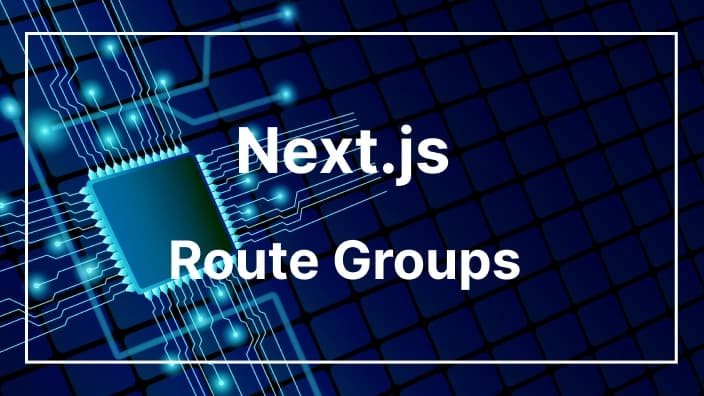
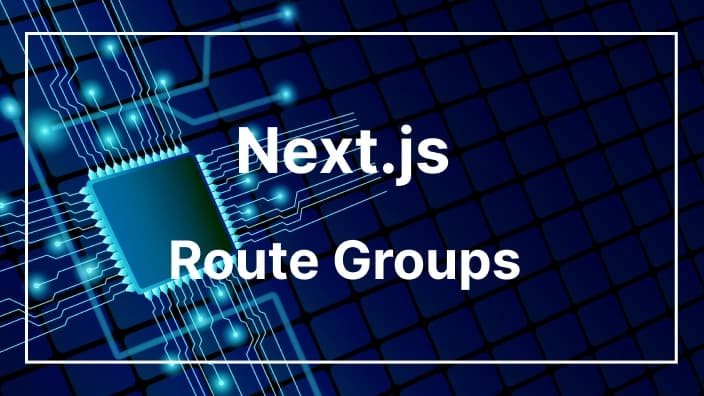
Next.jsのApp Routerで画面ごとにlayout.tsxを使い分ける:Route Groups
Next.jsでWebサイトを作成していると、画面によってヘッダーやフッターなどを変更したくなることがあると思います。
具体的には、ログイン画面やフォーム画面、そしてメインのコンテンツ….全て同じヘッダーやフッターを使い回すことができればいいですが、案件によっては変更が求められることがあります。
その場合に、urlを条件にコンポーネントを出し分けることがもできますが、ページが増えるほどに条件が増え、複雑になりがちです。
そんな悩みを解決してくれるのが、今回ご紹介する**Route Groups(ルートグループ)**です。
この記事では、Route Groupsの基本的な概念から、具体的な使い方、メリット・デメリットまでを分かりやすく解説します。
Route Groupsとは?
Route Groupsは、URLの構造に影響を与えずに、appディレクトリ内のルート(ページやレイアウト)を整理し、ページ毎にlayout.tsxを割り当てることができます。
具体的には、フォルダ名を括弧 () で囲むことで、そのフォルダをルートグループとして定義します。
Bash
app/
├── (marketing)/
│ ├── layout.tsx // (marketing)グループ専用のレイアウト
│ ├── page.tsx // URLは /
│ └── about/
│ └── page.tsx // URLは /about
│
├── (shop)/
│ ├── layout.tsx // (shop)グループ専用のレイアウト
│ ├── products/
│ │ └── page.tsx // URLは /products
│ └── cart/
│ └── page.tsx // URLは /cart
│
└── layout.tsx // ルートレイアウト
上記の例では、(marketing)と(shop)という2つのルートグループを作成しています。
app/(marketing)/page.tsx のURLは /marketing ではなく / になります。
app/(shop)/products/page.tsx のURLは /shop/products ではなく /products になります。
このように、括弧で囲まれたフォルダ名はURLのパスセグメントとしては無視されるのが最大の特徴です。これにより、URL構造をクリーンに保ったまま、ファイル構成を自由に整理できます。
Route Groupsを使う場面
では、具体的にどのような場面でRoute Groupsが役立つのでしょうか。主なユースケースを3つご紹介します。
特定のセクションで異なるレイアウトを適用したい場合
最も一般的な使い方です。例えば、サイトの主要部分と、認証関連(ログイン、新規登録)ページでヘッダーやフッターのデザインを変えたい場合などに非常に便利です。
例:認証ページ用のレイアウトを作成する
Bash
app/
├── (main)/
│ ├── layout.tsx // ヘッダー・フッター付きのメインレイアウト
│ ├── page.tsx // URL: /
│ └── dashboard/
│ └── page.tsx // URL: /dashboard
│
├── (auth)/
│ ├── layout.tsx // ロゴのみのシンプルな認証用レイアウト
│ ├── login/
│ │ └── page.tsx // URL: /login
│ └── signup/
│ └── page.tsx // URL: /signup
│
└── layout.tsx
この構成により、/loginや/signupにアクセスしたときだけ、(auth)/layout.tsx が適用され、それ以外のページでは (main)/layout.tsx が適用される、といった制御が可能になります。
機能やチームごとにファイルを整理したい場合
アプリケーションを機能単位でグループ化することで、プロジェクトの見通しが格段に良くなります。
(marketing): LPやブログなど、マーケティング関連のページ
(app): 実際のアプリケーションのメイン機能(ダッシュボードなど)
(support): ヘルプページやお問い合わせフォーム
このように分割することで、関心の分離が明確になり、特にチームでの開発効率が向上します。
③ 複数のルートレイアウトを作成したい場合
少し高度な使い方ですが、同じ階層に複数のルートレイアウト(やタグを含むレイアウト)を作成したい場合にも利用できます。
例えば、サイト全体とLPでタグに設定する内容(言語設定など)を変えたい場合に、それぞれのルートグループ内にルートレイアウト(layout.tsx)を配置することで実現できます。
3. メリット・デメリット
Route Groupsは非常に便利ですが、もちろん良い点ばかりではありません。メリットとデメリットをしっかり理解しておきましょう。
メリット
プロジェクトの整理整頓: 関連するルートを物理的に同じフォルダにまとめることで、プロジェクトの構造が直感的で分かりやすくなります。
URL構造の維持: ファイルを整理してもURLが変わらないため、SEOやユーザー体験に影響を与えません。
柔軟なレイアウト適用: セクションごとに独立したレイアウトを簡単に適用でき、UIコンポーネントの共通化と分離を両立できます。
競合の回避: 同じURLパスを持つがレイアウトが異なるページを、グループを分けることで共存させられます。
デメリット
ディレクトリ階層の深化: Route Groupsを多用しすぎると、フォルダの階層が深くなり、かえってファイルを探しにくくなる可能性があります。
概念の理解: Next.jsやApp Routerの初心者は、なぜ括弧付きのフォルダがURLに影響しないのか、という概念を理解するのに少し時間がかかるかもしれません。
基本的にはメリットの方が大きいですが、「何のためにグループ化するのか」という目的を明確にし、無計画に使いすぎないことが重要です。
4. まとめ
Route Groupsは、Next.jsのApp Routerを使いこなす上で欠かせない機能の一つです。
括弧 () でフォルダを囲むと、URLパスから除外される
特定のセクションだけでレイアウトを切り替えたり、機能ごとにファイルを整理したりするのに最適
URLをクリーンに保ちながら、開発者が管理しやすいプロジェクト構造を実現できる
最初は少し戸惑うかもしれませんが、一度この便利さを知ると手放せなくなります。ぜひあなたのNext.jsプロジェクトにもRoute Groupsを取り入れて、より快適な開発環境を構築してみてください。
